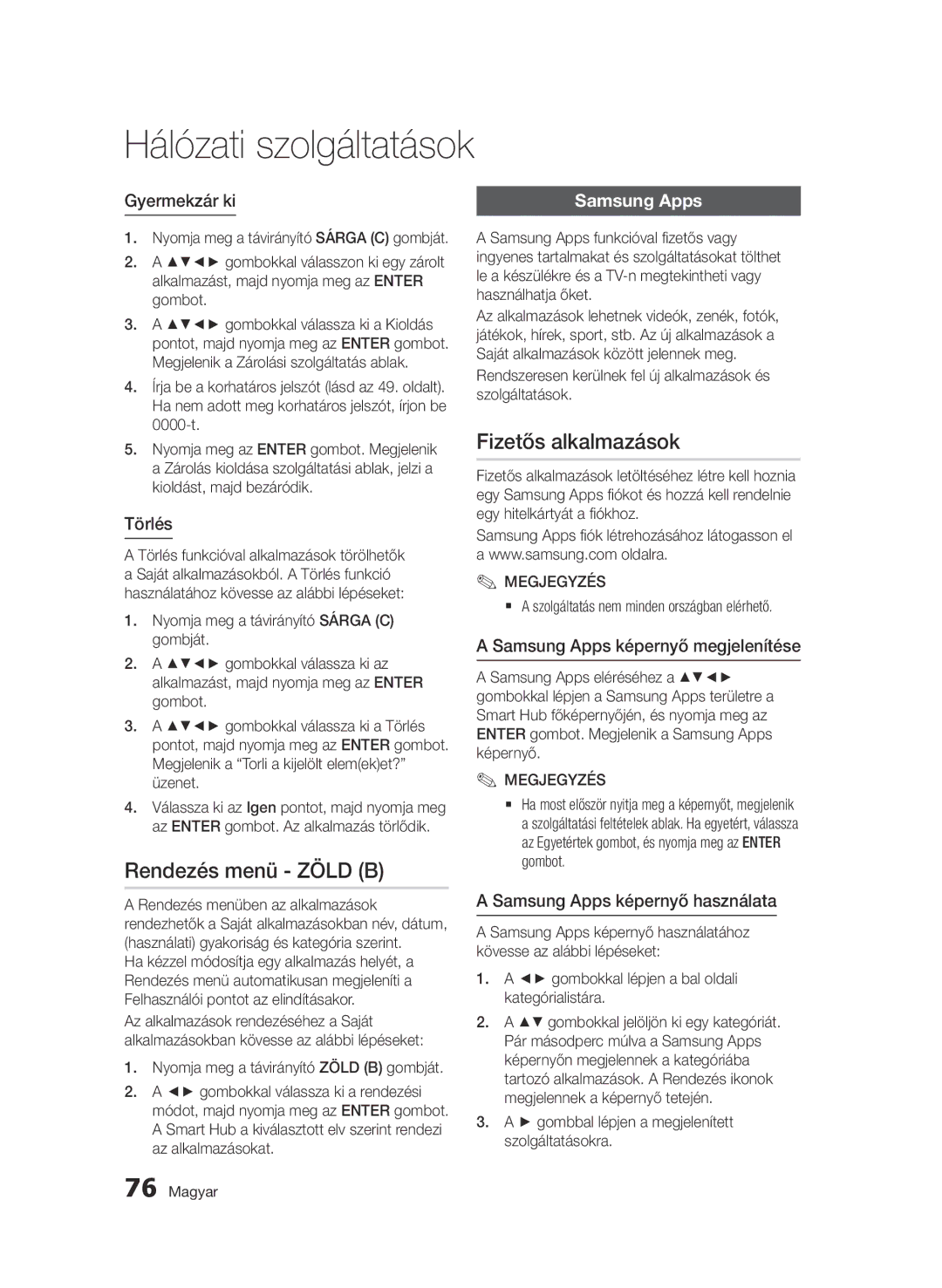Hálózati szolgáltatások
Gyermekzár ki
1.Nyomja meg a távirányító SÁRGA (C) gombját.
2.A ▲▼◄► gombokkal válasszon ki egy zárolt alkalmazást, majd nyomja meg az ENTER gombot.
3.A ▲▼◄► gombokkal válassza ki a Kioldás pontot, majd nyomja meg az ENTER gombot. Megjelenik a Zárolási szolgáltatás ablak.
4.Írja be a korhatáros jelszót (lásd az 49. oldalt). Ha nem adott meg korhatáros jelszót, írjon be
5.Nyomja meg az ENTER gombot. Megjelenik a Zárolás kioldása szolgáltatási ablak, jelzi a kioldást, majd bezáródik.
Törlés
A Törlés funkcióval alkalmazások törölhetők a Saját alkalmazásokból. A Törlés funkció használatához kövesse az alábbi lépéseket:
1.Nyomja meg a távirányító SÁRGA (C) gombját.
2.A ▲▼◄► gombokkal válassza ki az alkalmazást, majd nyomja meg az ENTER gombot.
3.A ▲▼◄► gombokkal válassza ki a Törlés pontot, majd nyomja meg az ENTER gombot. Megjelenik a “Torli a kijelölt elem(ek)et?” üzenet.
4.Válassza ki az Igen pontot, majd nyomja meg az ENTER gombot. Az alkalmazás törlődik.
Rendezés menü - ZÖLD (B)
A Rendezés menüben az alkalmazások rendezhetők a Saját alkalmazásokban név, dátum, (használati) gyakoriság és kategória szerint.
Ha kézzel módosítja egy alkalmazás helyét, a Rendezés menü automatikusan megjeleníti a Felhasználói pontot az elindításakor.
Az alkalmazások rendezéséhez a Saját alkalmazásokban kövesse az alábbi lépéseket:
1.Nyomja meg a távirányító ZÖLD (B) gombját.
2.A ◄► gombokkal válassza ki a rendezési módot, majd nyomja meg az ENTER gombot. A Smart Hub a kiválasztott elv szerint rendezi az alkalmazásokat.
Samsung Apps
A Samsung Apps funkcióval fizetős vagy ingyenes tartalmakat és szolgáltatásokat tölthet le a készülékre és a
Az alkalmazások lehetnek videók, zenék, fotók, játékok, hírek, sport, stb. Az új alkalmazások a Saját alkalmazások között jelennek meg.
Rendszeresen kerülnek fel új alkalmazások és szolgáltatások.
Fizetős alkalmazások
Fizetős alkalmazások letöltéséhez létre kell hoznia egy Samsung Apps fiókot és hozzá kell rendelnie egy hitelkártyát a fiókhoz.
Samsung Apps fiók létrehozásához látogasson el a www.samsung.com oldalra.
✎✎MEGJEGYZÉS
`` A szolgáltatás nem minden országban elérhető.
A Samsung Apps képernyő megjelenítése
A Samsung Apps eléréséhez a ▲▼◄► gombokkal lépjen a Samsung Apps területre a Smart Hub főképernyőjén, és nyomja meg az ENTER gombot. Megjelenik a Samsung Apps képernyő.
✎✎MEGJEGYZÉS
`` Ha most először nyitja meg a képernyőt, megjelenik a szolgáltatási feltételek ablak. Ha egyetért, válassza az Egyetértek gombot, és nyomja meg az ENTER gombot.
A Samsung Apps képernyő használata
A Samsung Apps képernyő használatához kövesse az alábbi lépéseket:
1.A ◄► gombokkal lépjen a bal oldali kategórialistára.
2.A ▲▼ gombokkal jelöljön ki egy kategóriát. Pár másodperc múlva a Samsung Apps képernyőn megjelennek a kategóriába tartozó alkalmazások. A Rendezés ikonok megjelennek a képernyő tetején.
3.A ► gombbal lépjen a megjelenített szolgáltatásokra.
76 Magyar